Remplacement ou ajout d'une carte PCIe d'un contrôleur ZS7-2
Mise en garde - Cette procédure nécessite la manipulation de composants sensibles aux décharges statiques, ce qui peut entraîner leur défaillance. Pour éviter d'endommager le matériel, portez un bracelet antistatique et utilisez un tapis antistatique lorsque vous manipulez des composants. |
Le remplacement ou l'ajout d'une carte PCIe s'effectuant à froid, vous devez mettre le contrôleur de stockage hors tension. Assurez-vous de mettre à niveau le logiciel système avant d'installer un adaptateur récent, comme indiqué à la section Mise à niveau du logiciel. Procédez comme suit pour remplacer ou ajouter une carte PCIe d'un contrôleur ZS7-2.
-
Localisez l'emplacement de la carte PCIe.
-
Identifiez la carte PCIe à remplacer s'il s'agit d'une carte défectueuse.
Accédez à la section Maintenance > Matériel de la BUI et cliquez sur l'icône en forme de flèche vers la droite du contrôleur, puis sur Emplacement, et notez l'ID de la carte PCIe défaillante à l'icône orange. S'il s'agit de remplacer une carte non défectueuse, notez son emplacement. Pour mettre en évidence la carte dans l'image du contrôleur, cliquez sur l'ID de la carte. Pour afficher les détails de la carte, cliquez sur son icône d'informations puis sur Problèmes actifs.
-
En cas d'ajout d'une nouvelle carte PCIe, identifiez l'emplacement approprié comme indiqué à la section Configuration des cartes PCIe du contrôleur ZS7-2.
-
- Mettez le contrôleur hors tension avec l'une des méthodes de mise hors tension décrites dans la section Mise hors tension du contrôleur.
-
Débranchez les cordons d'alimentation CA du panneau arrière du contrôleur.
Mise en garde - En raison de la présence continuelle de l'alimentation de veille de 3,3 V CC dans le système, vous devez débrancher les cordons d'alimentation avant de manipuler un composant quelconque exigeant une maintenance à froid.
- Sortez le contrôleur du rack comme décrit dans la section Sortie du contrôleur du rack.
- Retirez le capot supérieur comme décrit dans la section Retrait du capot supérieur du contrôleur.
-
Localisez l'emplacement de la carte PCIe dans le contrôleur.
11 emplacements sont disponibles pour les cartes PCIe. La figure suivante illustre la numérotation des emplacements PCIe.
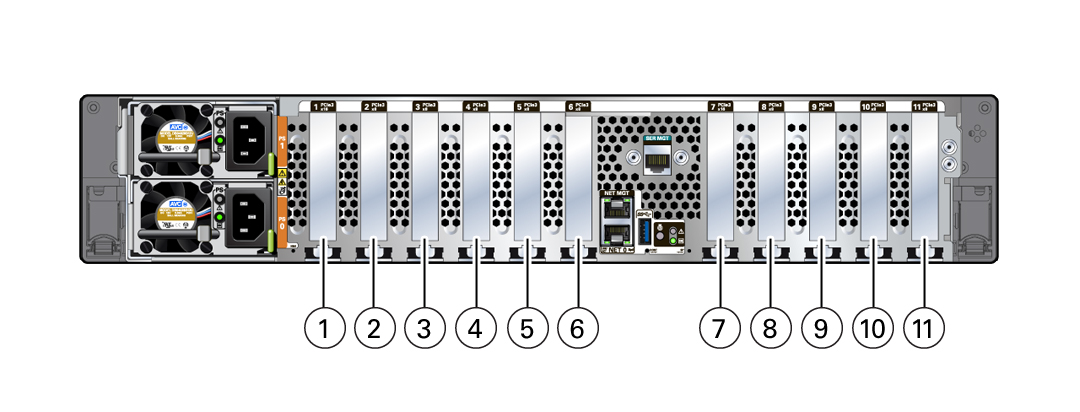 LégendeDescription1Emplacement PCIe 1 : cinquième option PCIe2Emplacement PCIe 2 : HBA SAS-3 externe3Emplacement PCIe 3 : HBA SAS-3 externe pour le modèle haut de gamme ; panneau de remplissage, emplacement non disponible pour le modèle milieu de gamme4Emplacement PCIe 4 : première option PCIe5Emplacement PCIe 5 : troisième option PCIe6Emplacement PCIe 6 : carte d'interface cluster7Emplacement PCIe 7 : quatrième option PCIe8Emplacement PCIe 8 : deuxième option PCIe9Emplacement PCIe 9 : HBA SAS-3 externe pour le modèle haut de gamme ; panneau de remplissage, emplacement non disponible pour le modèle milieu de gamme10Emplacement PCIe 10 : HBA SAS-3 externe11Emplacement PCIe 11 : HBA SAS-3 interne
LégendeDescription1Emplacement PCIe 1 : cinquième option PCIe2Emplacement PCIe 2 : HBA SAS-3 externe3Emplacement PCIe 3 : HBA SAS-3 externe pour le modèle haut de gamme ; panneau de remplissage, emplacement non disponible pour le modèle milieu de gamme4Emplacement PCIe 4 : première option PCIe5Emplacement PCIe 5 : troisième option PCIe6Emplacement PCIe 6 : carte d'interface cluster7Emplacement PCIe 7 : quatrième option PCIe8Emplacement PCIe 8 : deuxième option PCIe9Emplacement PCIe 9 : HBA SAS-3 externe pour le modèle haut de gamme ; panneau de remplissage, emplacement non disponible pour le modèle milieu de gamme10Emplacement PCIe 10 : HBA SAS-3 externe11Emplacement PCIe 11 : HBA SAS-3 interne
Remarque - Tous les emplacements PCIe sont conformes à la spécification PCI Express 3.0 et peuvent accueillir des cartes PCIe3 25 watts. -
Débranchez tous les câbles de données de la carte PCIe.
Notez les branchements de câbles pour faciliter leur reconnexion appropriée. Si la carte PCIe est munie de transcepteurs, retirez-les avant de retirer la carte PCIe du contrôleur.
-
Faites pivoter le mécanisme de verrouillage de la carte PCIe en position verticale [1], puis levez la carte PCIe pour la dégager des connecteurs de la carte mère [2].
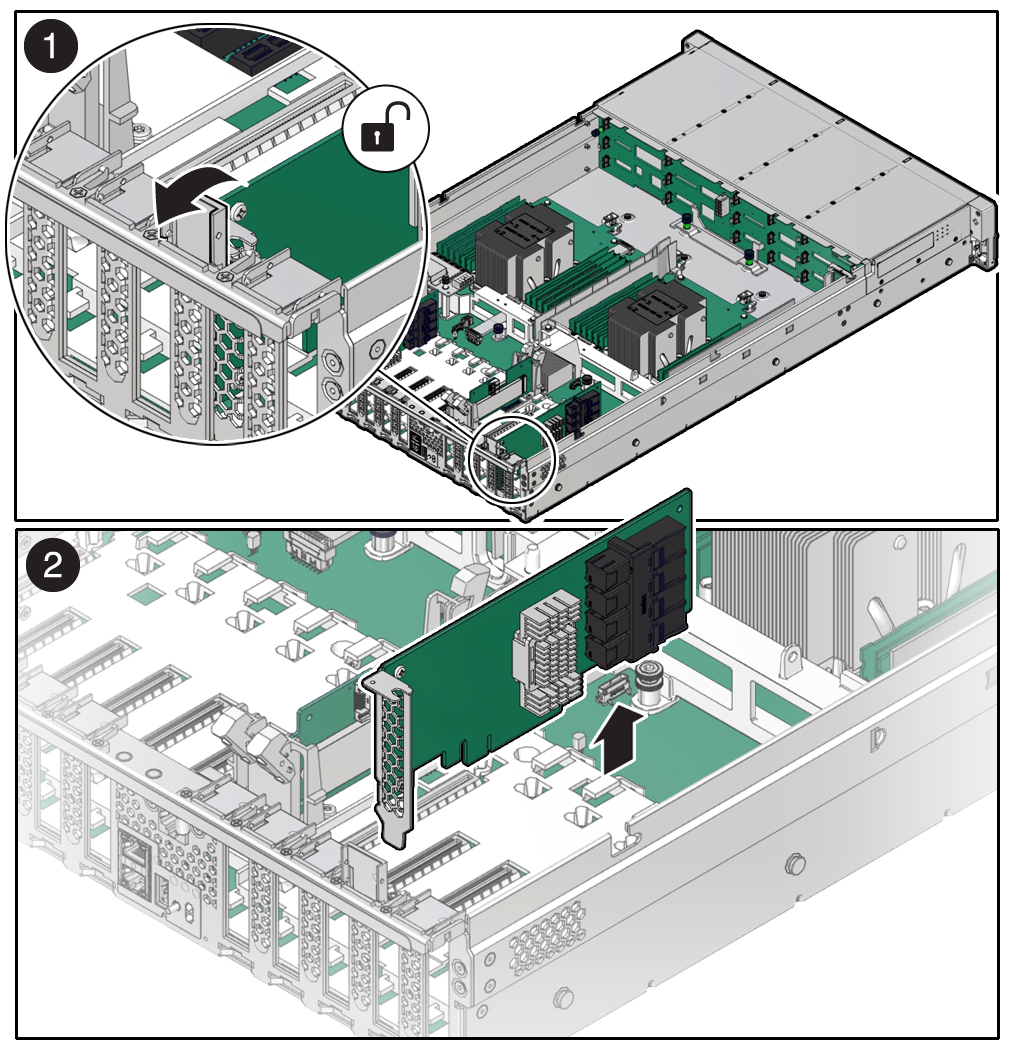
-
Posez la carte PCIe sur un tapis antistatique.

Mise en garde - Si vous n'insérez pas immédiatement une carte PCIe de remplacement dans l'emplacement vide, insérez un panneau de remplissage PCIe dans cet emplacement pour réduire la probabilité de perturbations électromagnétiques par rayonnement ou la surchauffe du contrôleur en raison d'une circulation d'air inappropriée.
-
Insérez la carte PCIe dans l'emplacement approprié [1], puis faites pivoter le mécanisme de verrouillage de la carte PCIe vers le bas pour maintenir la carte en place [2].
Vous entendrez un clic lorsque la carte PCIe sera en place.
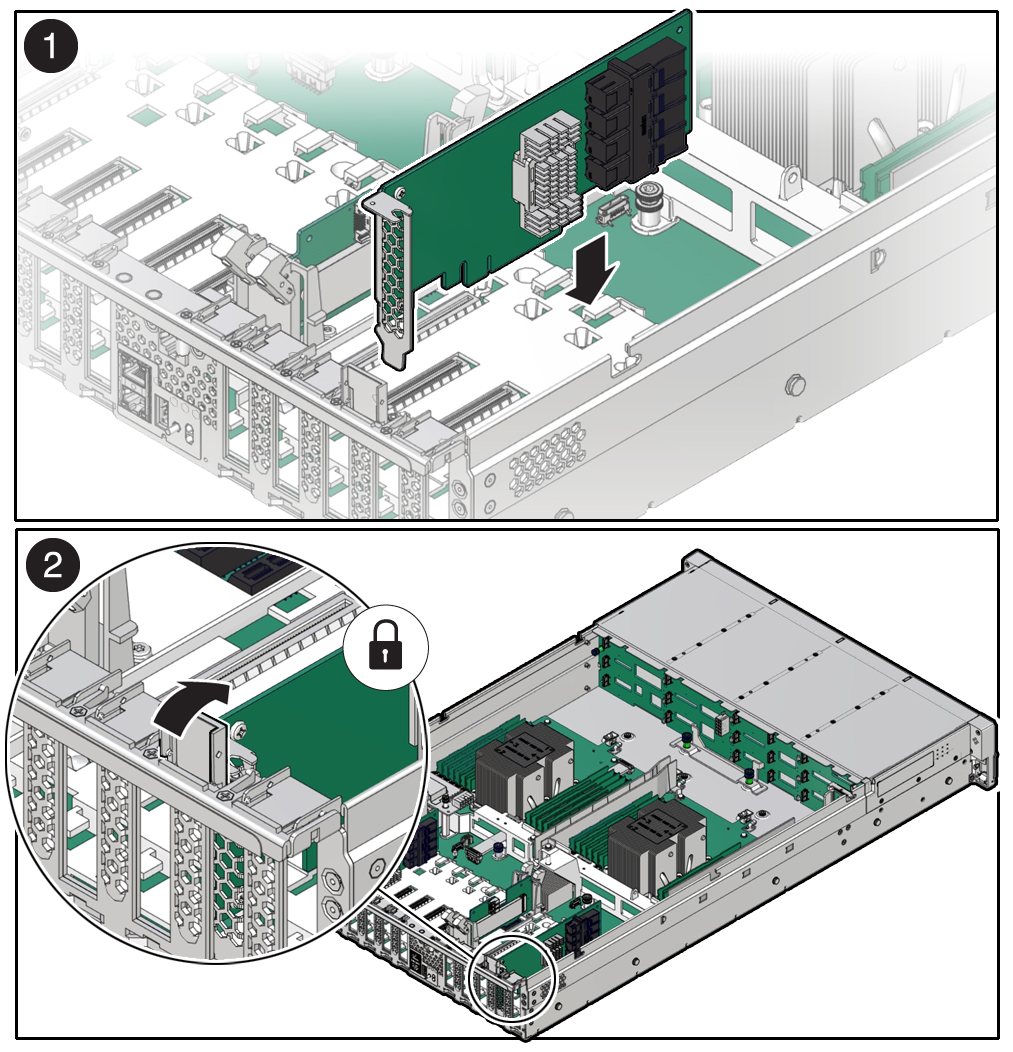
- Replacez le capot supérieur sur le châssis.
-
Replacez le contrôleur en position normale dans le rack en tirant sur les mécanismes d'ouverture verts sur le côté de chaque glissière tout en poussant légèrement le contrôleur dans le rack.
Si la carte PCIe requiert des transcepteurs, installez-les maintenant.
-
Rebranchez tous les câbles sur leur port d'origine, en vous référant aux étiquettes précédemment ajoutées comme guide. Pour obtenir les détails du câblage, consultez le Guide de câblage des systèmes Oracle ZFS Storage Appliance .
Si vous avez remplacé un HBA, connectez les étagères de disques à ses ports, comme décrit dans le guide Oracle ZFS Storage Appliance Cabling Guide .
- Branchez les cordons d'alimentation aux alimentations.
- Vérifiez que le mode veille est activé. Environ deux minutes après le branchement des cordons d'alimentation, l'indicateur d'état d'alimentation/OK sur le panneau avant se met à clignoter.
-
Une fois que l'indicateur d'état d'alimentation/OK clignote, appuyez sur le bouton d'alimentation du panneau avant du contrôleur, puis relâchez-le.
L'indicateur d'état d'alimentation/OK continue à clignoter pendant la séquence de démarrage, qui dure quelques minutes. Lorsque le système est opérationnel, l'indicateur reste allumé.
-
Une fois que l'indicateur d'état d'alimentation/OK est allumé fixe, connectez-vous et accédez Maintenance > Matériel de la BUI. Cliquez sur l'icône en forme de flèche vers la droite du contrôleur, puis cliquez sur Emplacement et vérifiez que l'icône d'état en ligne
 est verte pour la carte que vous venez d'installer. Pour afficher les détails de la nouvelle carte, cliquez sur son icône d'informations.
est verte pour la carte que vous venez d'installer. Pour afficher les détails de la nouvelle carte, cliquez sur son icône d'informations.